Aktualisiert April 2024: Erhalten Sie keine Fehlermeldungen mehr und verlangsamen Sie Ihr System mit unserem Optimierungstool. Hol es dir jetzt unter diesen Link
- Laden Sie das Reparaturtool hier.
- Lassen Sie Ihren Computer scannen.
- Das Tool wird dann deinen Computer reparieren.
Tut ein linker Mausklick wie ein Rechtsklick arbeiten? Wie kann ich die Maus in Windows 10 in den Linkshänder-Modus versetzen? Standardmäßig legt Windows die linke Maustaste als Primärschlüssel zum Auswählen und Ziehen fest. Wenn Ihr System das Kontextmenü anzeigt, wenn Sie mit der linken Maustaste auf ein Desktop-Element klicken, ändert sich die Haupttaste wahrscheinlich in die rechte Maustaste. In diesem Tutorial zeigen wir Ihnen drei einfache Möglichkeiten, um die Funktionen der linken und rechten Maustaste in Windows 3 zu ändern.
Wechseln Sie die Funktionen der linken und rechten Maustaste in der Einstellungen-App
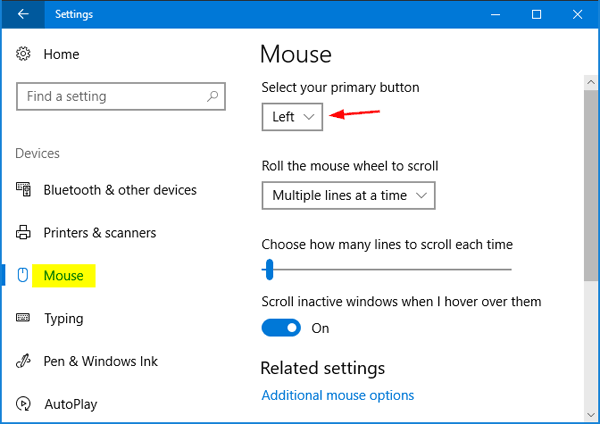
- Drücken Sie Windows + I, um die Anwendung Einstellungen zu öffnen, und klicken Sie auf Geräte.
- Wählen Sie links die Registerkarte Maus. Rechts können Sie Links oder Rechts aus der Dropdown-Liste der Schaltfläche Primär auswählen auswählen.
- Wenn Sie fertig sind, schließen Sie die Anwendung Einstellungen. Diese Änderung wird sofort wirksam.
Aktualisierung vom April 2024:
Sie können jetzt PC-Probleme verhindern, indem Sie dieses Tool verwenden, z. B. um Sie vor Dateiverlust und Malware zu schützen. Darüber hinaus ist es eine großartige Möglichkeit, Ihren Computer für maximale Leistung zu optimieren. Das Programm behebt mit Leichtigkeit häufig auftretende Fehler, die auf Windows-Systemen auftreten können – ohne stundenlange Fehlerbehebung, wenn Sie die perfekte Lösung zur Hand haben:
- Schritt 1: Laden Sie das PC Repair & Optimizer Tool herunter (Windows 10, 8, 7, XP, Vista - Microsoft Gold-zertifiziert).
- Schritt 2: Klicken Sie auf “Scan starten”, Um Windows-Registrierungsprobleme zu finden, die PC-Probleme verursachen könnten.
- Schritt 3: Klicken Sie auf “Repariere alles”Um alle Probleme zu beheben.
Wechseln Sie die linke und rechte Maustaste über die Systemsteuerung
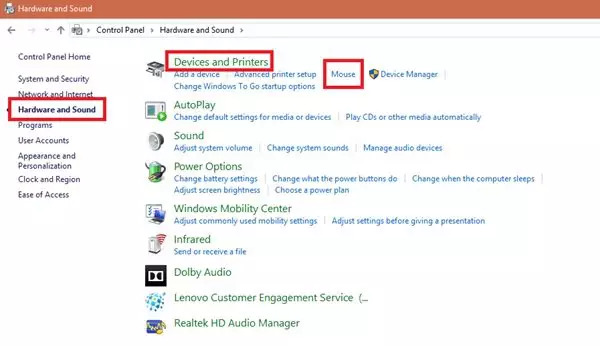
1] Gehen Sie zum Startmenü
2] Suchen Sie nach einem Bedienfeld
3] Wenn Sie sich in der Systemsteuerung befinden, klicken Sie auf Hardware und Sound.
4] Klicken Sie mit der Maus unter Gerät und Drucker
5] Aktivieren Sie im Fenster Mauseigenschaften das Kontrollkästchen Primäre und sekundäre Schaltflächen ändern.
6] Klicken Sie auf "OK", um die Änderungen zu speichern.
Wenn Sie fertig sind, ist die primäre Auswahltaste Ihrer Maus jetzt die rechte Taste und die sekundäre Taste (allgemein als Rechtsklick bezeichnet) die linke Taste.
Austauschen von Maustasten über den Registrierungseditor
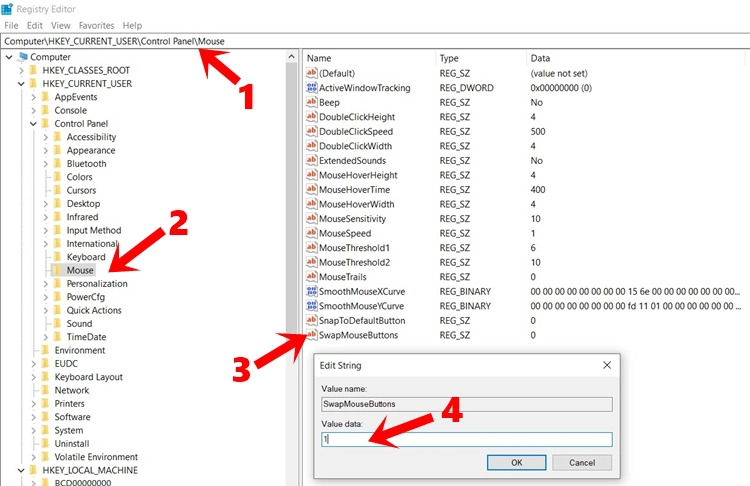
- Starten Sie das Dialogfeld Ausführen über das Startmenü. Geben Sie regedit ein und drücken Sie die Eingabetaste.
- Fügen Sie den folgenden Speicherort in die Adressleiste des Registrierungseditors ein. HKEY_CURRENT_USER \ Systemsteuerung \ Maus
- Scrollen Sie nun nach unten und doppelklicken Sie auf die SwapMouseButton-Datei.
- Geben Sie 1 in das Feld Wert ein und klicken Sie zur Bestätigung auf OK.
Dadurch wird die Funktionalität der Maustasten ausgetauscht. Wenn Sie die Änderungen jederzeit rückgängig machen möchten, ersetzen Sie einfach 1 durch 0 im Feld Wertdaten. Damit ist dieses Tutorial abgeschlossen. Welche Methode wirst du endlich wählen? Bitte teilen Sie uns dies im Abschnitt "Kommentare" unten mit.
http://www.bbc.co.uk/accessibility/guides/mouse_easier/left_handed/win/win7/index.shtml
Expertentipp: Dieses Reparaturtool scannt die Repositorys und ersetzt beschädigte oder fehlende Dateien, wenn keine dieser Methoden funktioniert hat. Es funktioniert in den meisten Fällen gut, wenn das Problem auf eine Systembeschädigung zurückzuführen ist. Dieses Tool optimiert auch Ihr System, um die Leistung zu maximieren. Es kann per heruntergeladen werden Mit einem Klick hier

CCNA, Webentwickler, PC-Problembehandlung
Ich bin ein Computerenthusiast und ein praktizierender IT-Fachmann. Ich habe jahrelange Erfahrung in der Computerprogrammierung, Fehlerbehebung und Reparatur von Hardware. Ich spezialisiere mich auf Webentwicklung und Datenbankdesign. Ich habe auch eine CCNA-Zertifizierung für Netzwerkdesign und Fehlerbehebung.

